Microsoft Teams (無料) では、アクティビティ フィードには、未読メッセージ、@mentions、返信、チャット内のリアクションなどのアイテムの通知が表示されます。
Microsoft Teams でのアプリ通知のカスタマイズ (無料)
-
プロフィール写真をタップし、[設定]
![[設定] ボタン](https://support.content.office.net/ja-jp/media/adf9a612-b3a8-4f73-b960-0fe615c367ce.png)
-
[ 通知 ]
![[Teams アクティビティ] タブ](https://support.content.office.net/ja-jp/media/c89a2412-d1ea-4dce-ac81-e71b99b02c5f.jpg)
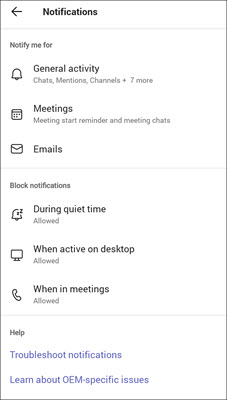
注: 通知オプションがない場合は、デバイスで無効になっている可能性があります。 Microsoft Teams での通知のトラブルシューティング (無料) の詳細については、こちらをご覧ください。
-
全般アクティビティ通知を調整する
-
会議の通知を調整します。
-
コミュニティ招待のメールの受信を無効または有効にする
-
通知を無効にするか、通知を有効にします。通知は、非表示の時間中、デスクトップでアクティブな場合、または会議中に有効にします。
注: 複数のアカウントを Teams に追加した場合、通知設定はアカウントごとに異なります。 アカウントをカスタマイズするには 、アカウントを切り替える 必要があります。
-
Microsoft Teams でのアプリ通知のカスタマイズ (無料)
-
プロフィール写真をタップし、[設定]
![[設定] ボタン](https://support.content.office.net/ja-jp/media/adf9a612-b3a8-4f73-b960-0fe615c367ce.png)
-
[ 通知]
![[Teams アクティビティ] タブ](https://support.content.office.net/ja-jp/media/c89a2412-d1ea-4dce-ac81-e71b99b02c5f.jpg)
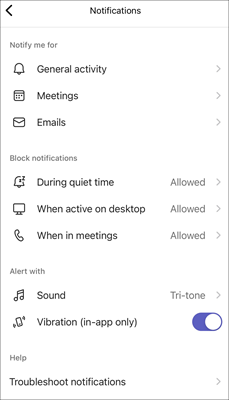
注: 通知オプションがない場合は、デバイスで無効になっている可能性があります。 Microsoft Teams での通知のトラブルシューティング (無料) の詳細については、こちらをご覧ください。
-
全般アクティビティ通知を調整する
-
会議の通知を調整します。
-
コミュニティ招待のメールの受信を無効または有効にする
-
通知を無効にするか、通知を有効にします。通知は、デスクトップでアクティブにするか、会議で有効にします。
-
サウンドと振動 (アプリ内のみ) でカスタム アラートを選択します。
注: 複数のアカウントを Teams に追加した場合、通知設定はアカウントごとに異なります。 アカウントをカスタマイズするには 、アカウントを切り替える 必要があります。
-
Microsoft Teams でのアプリ通知のカスタマイズ (無料)
-
プロフィール画像の近くにある [設定] やその他の

![[設定] ボタン](https://support.content.office.net/ja-jp/media/adf9a612-b3a8-4f73-b960-0fe615c367ce.png)
-
[ 通知 ]
![[Teams アクティビティ] タブ](https://support.content.office.net/ja-jp/media/c89a2412-d1ea-4dce-ac81-e71b99b02c5f.jpg)
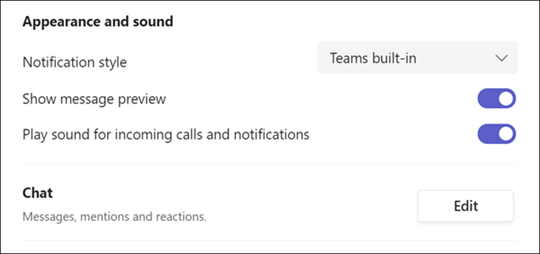
注: 通知やサウンドが届かない場合は、デバイスで一部のオプションが無効になっている可能性があります。 Microsoft Teams での通知のトラブルシューティング (無料) の詳細については、こちらをご覧ください。
-
通知スタイル に [Teams 組み込み ] または [Windows ] を選択します。
-
[ メッセージ プレビューの表示 ] をオンまたはオフにします。
-
着信と通知のサウンドの再生をオンまたはオフにします。
-
[チャット] セクションの [編集] ボタンを選択します。ここで、次のことができます:
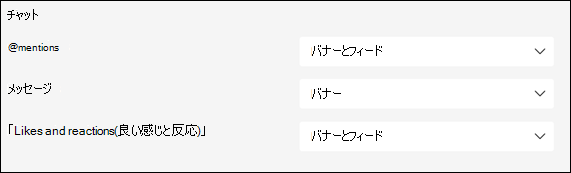
-
@mentionsの [ バナーとフィード ] または [ フィードにのみ表示 ] を選択します。
-
返信の [バナー] または [オフ] を選択します。
-
[ バナーとフィード]、[ フィードにのみ表示] 、または [いいねとリアクション] で [オフ ] を選択します。
注: バナー 通知が画面の右下に表示されます。 フィード 通知が [アクティビティ] に表示されます。
-
-
Windows 11用の Microsoft Teams (無料) の場合:
-
Microsoft Teams を開きます (無料)。
ヒント:
-
Windows 11 の小さな Teams ウィンドウから利用する場合には、ボタン
![Mini Teams の [Teams を開く] ボタン。](https://support.content.office.net/ja-jp/media/ea3ca0fd-ca59-4cfd-aab8-4015c21ffa96.png)
-
Windows 11 のチャットから利用する場合には、[Teams を開く] ボタン

-
-
プロフィール画像の近くにある [設定] やその他の

![[設定] ボタン](https://support.content.office.net/ja-jp/media/adf9a612-b3a8-4f73-b960-0fe615c367ce.png)
-
[ 通知 ]
![[Teams アクティビティ] タブ](https://support.content.office.net/ja-jp/media/c89a2412-d1ea-4dce-ac81-e71b99b02c5f.jpg)
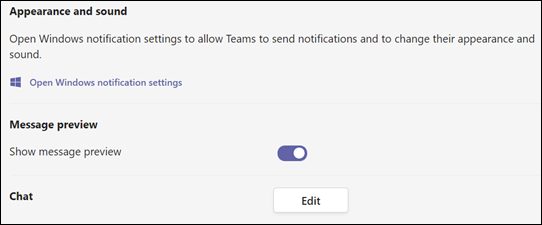
注: 通知やサウンドが届かない場合は、デバイスで一部のオプションが無効になっている可能性があります。 Microsoft Teams での通知のトラブルシューティング (無料) の詳細については、こちらをご覧ください。
-
[ 外観とサウンド] で、[ Windows 通知設定を開く ] を選択して、通知の外観とサウンドを変更します。
-
[ メッセージ プレビューの表示 ] をオンまたはオフにします。
-
[チャット] セクションの [編集] ボタンを選択します。ここで、次のことができます:
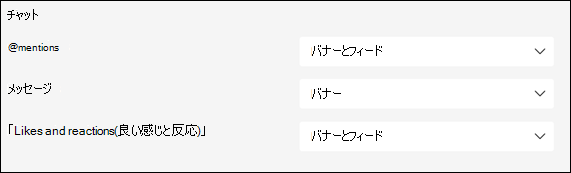
-
@mentionsの [ バナーとフィード ] または [ フィードにのみ表示 ] を選択します。
-
メッセージの [バナー] または [オフ] を選択 します。
-
[ バナーとフィード]、[ フィードにのみ表示] 、または [いいねとリアクション] で [オフ ] を選択します。
注: バナー 通知が画面の右下に表示されます。 フィード 通知が [アクティビティ] に表示されます。
-
-
Microsoft Teams でのアプリ通知のカスタマイズ (無料)
-
プロフィール画像の近くにある [設定] やその他の

![[設定] ボタン](https://support.content.office.net/ja-jp/media/adf9a612-b3a8-4f73-b960-0fe615c367ce.png)
-
[ 通知 ]
![[Teams アクティビティ] タブ](https://support.content.office.net/ja-jp/media/c89a2412-d1ea-4dce-ac81-e71b99b02c5f.jpg)
-
外観とサウンド通知の設定を調整します。
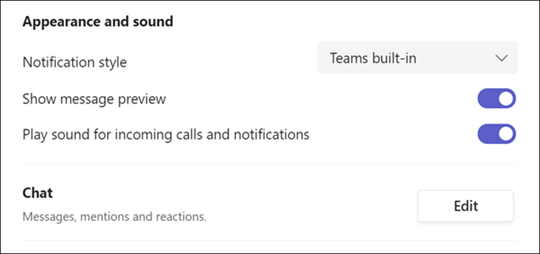
注: 通知やサウンドが届かない場合は、デバイスで一部のオプションが無効になっている可能性があります。 Microsoft Teams での通知のトラブルシューティング (無料) の詳細については、こちらをご覧ください。
-
通知スタイル に [Teams 組み込み ] または [Mac ] を選択します。
-
[ メッセージ プレビューの表示 ] をオンまたはオフにします。
-
着信通話と通知の再生音のトグルをオンまたはオフにします。
-
[チャット] セクションの [編集] ボタンを選択します。ここで、次のことができます:
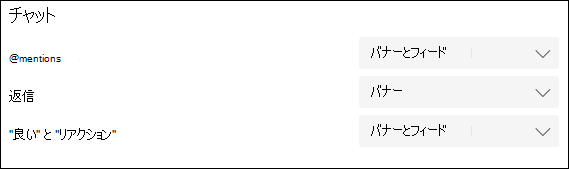
-
@mentionsの [ バナーとフィード ] または [ フィードにのみ表示 ] を選択します。
-
返信の [バナー] または [オフ] を選択します。
-
[ バナーとフィード]、[ フィードにのみ表示] 、または [いいねとリアクション] で [オフ ] を選択します。
注: バナー 通知が画面の右上に表示されます。 フィード 通知が [アクティビティ] に表示されます。
お問い合わせ
詳細については、サポートに問い合わせするか、Microsoft Teams コミュニティに質問してください。










